優れたソフトウェアと実用的なチュートリアル
フーカスは安定拡散無料でオープンソースのAI画像ジェネレーター。安定拡散と旅の途中メリット:オープンソース、オフライン、無料、使いやすい。FooocusはStable Diffusionパイプラインを最適化し、優れた画像を提供します。設定の調整に費やす時間を減らし、思い通りの画像を作成することに多くの時間を費やすことができます。
この記事では、
- Fooocusのメリットとデメリット
- Fooocusのインストール方法
- 基本的な使い方
- スタイルの設定
- アップグレード
- 修理と修復
- 画像ヒントの使用
Fooocusのメリットとデメリット
Fooocusの利点:
- 画像の最適化に重点を置く: Fooocus は最高の画像最適化を提供することに重点を置いており、さまざまな手法を使用して高品質を維持しながら画像ファイルのサイズを縮小します。
- 複数の最適化オプション: Fooocus は、非可逆圧縮、可逆圧縮、サイズ変更、切り取り、透かしの追加など、幅広い最適化オプションを提供します。
- バッチ最適化: Fooocus を使用すると、複数の画像をバッチで最適化できるため、時間を節約し、効率を高めることができます。
- 使いやすい: Fooocus には、初心者でも簡単に使用できるユーザーフレンドリーなインターフェースがあります。
- Web とモバイル向けに最適化: Fooocus は Web とモバイル向けに最適化されており、すべてのデバイスで画像がすばやく読み込まれます。
- 複数の画像形式のサポート: Fooocus は、JPEG、PNG、GIF、WebP など、さまざまな画像形式をサポートしています。
- クラウド ホスティング: Fooocus はクラウド ホスト サービスなので、ユーザーはソフトウェアをインストールしたりメンテナンスしたりする必要がありません。
Fooocusの短所:
- 支払いが必要: Fooocus は無料トライアルを提供していますが、有料サービスです。
- 制限された画像編集機能: Fooocus は主に画像の最適化に重点を置いており、高度な画像編集機能は提供していません。
- インターネット接続への依存: Fooocus はクラウドホスト型サービスであるため、使用するには安定したインターネット接続が必要です。
- 画質がわずかに低下: 場合によっては、非可逆圧縮によって画質がわずかに低下することがあります。
- 技術的な問題が時々発生することがあります: 他のクラウド サービスと同様に、Fooocus でも技術的な問題が発生することがあります。
Fooocusのインストール方法
最小システム要件
8GBのVRAMを搭載したNvidiaカードが必要です。他の構成でも動作するかもしれません。最低要件を参照完全なリスト
ウィンドウズ
Windows に Fooocus をインストールするには、以下の手順に従ってください。
- このページzipファイルをダウンロードしてください。
- ZIPファイルをFooocusをインストールしたいフォルダに置きます。
- zipファイルを右クリックして選択すべて抽出...ファイルを抽出します。

ダブルクリック実行.batFooocusを起動します。
初めて実行するとモデルがダウンロードされます。
AMD GPU、Mac、Linux、Colab
AMD GPUも使用可能、マック、リナックスそしてコラボにFooocusをインストールします。
Fooocusの使用
Fooocusの使い方はとても簡単です。デフォルトモードでは、プロンプトを入力して"生成する"(Windowsの場合はCtrl+Enter、Macの場合はCmd+Enter)
龍、雪、月

デフォルトのモデルを使用します。ジャガーノートXL、微調整された安定拡散XLモデル。様々なスタイルを演出できる万能モデルです。
クイックヒント
人気の画像共有サイトのように長くて複雑なヒントを書く必要はありません。FooocusはGPT-2に基づいたヒントエンジンを使用します。ヒントを拡張します。
たとえば、プロンプト:
龍、雪、月
龍、雪、月
内部的には次のようなプロンプトが展開されます。
ドラゴン、雪、月、光、複雑、エレガント、シャープなフォーカス、美しいダイナミック、非常に詳細、非常にスタイリッシュ、プロフェッショナルな細部、映画のような、ドラマチックな環境、明るい色、完璧、暖かい色、壮大な構成、印象的、勇敢、魅力的、エリート、最高、鮮やか、クリア、一貫性、高度、創造的、愛らしい、芸術的、スタイリッシュ、クール、ゴージャス、素晴らしい
ドラゴン、雪、月、光、複雑、エレガント、シャープなフォーカス、美しいダイナミック、非常に詳細、非常に洗練されている、プロフェッショナルな細部、映画のような、ドラマチックなアンビエント、明るい色、完璧、暖かい色、壮大な構成、印象的、勇敢、魅力的、エリート、最高、鮮やか、クリア、一貫性、高度、創造的、かわいい、芸術的、トレンディ、クール、ゴージャス、素晴らしい
詳細設定
選ぶ高度なチェックボックスをオンにすると、詳細設定メニューが表示されます。

パフォーマンス設定
設計理念に忠実に、高度な設定も簡単に理解できます。
パフォーマンス一部。
- スピード: バランス良く、30 回のサンプリング ステップが実行されます。
- 品質: サンプリング手順を 2 倍実行します。
- 極限のスピード:使用LCM LoRAサンプリング手順を削減します。



セットアップから予想通り、スピードそして品質差は大きくありません。SDXLモデルでは、30ステップ以上実行すると収益が減少します。
極限のスピードこの設定では画像の品質が低下します。これはLCM-LoRAモデルでは想定内の動作です。
以下は、RTX4090 GPU カードを使用した Windows システムでのビルド時間の比較です。
| スピード | 17.3秒(1倍) |
| 品質 | 25.2秒(1.5倍) |
| 極限のスピード | 10.4秒(0.6倍) |
LCM-LoRA (Extreme Speed) の使いやすさが気に入っています。 オートマチック1111 .NETでLCM-LoRAを使用するには、CFGのスケールとサンプリングステップを変更する必要があります。そして、この変更を忘れてしまうことがよくあります。Fooocusは、これらの問題をすべて1つの選択で解決します。
アスペクト比
Fooocus は、画像サイズを幅広く選択できるリストを提供しています。興味深いことに、GUI で画像サイズを入力する方法はありません。

安定した拡散モデルとの互換性や公開要件など、特定の画像サイズを使用する理由は多数あります。
リストに画像解像度を追加するには、次のように入力します。Fooocusというフォルダを見つけますconfig_modification_tutorial.txtファイル。

これは設定ファイルconfig.txtですテンプレート。
config.txt名前を変更config.txt.オリジナル。
ファイルのコピーconfig_modification_tutorial.txt名前を変更してconfig.txt。
テキストエディタで編集するconfig.txt (Notepad++ を使用します)。
上部の説明文を削除します。
新しい解像度を「available_aspect_ratios」リストに追加します。例:
"利用可能なアスペクト比": [ "704*1408", "704*1344", "768*1344", "768*1280", "832*1216", "832*1152", "896*1152", "896*1088", "960*1088", "960*1024", "1024*1024", "1024*960", "1088*960", "1088*896", "1152*896", "1152*832", "1200*800", "1216*832", "1280*768", "1344*768", "1344*704", "1408*704", 「1472*704」、「1536*640」、「1600*640」、「1664*576」、「1728*576」],
Fooocus を再起動すると、新しい解像度が追加されているはずです。

スタイル
Fooocusでは、デザインのヒント特定のスタイルを実現します。スタイルメニューからアクセスできます。
プリセットスタイルが豊富!詳細については、SDXLスタイルガイドをご覧ください。それらの多くは、 で直感的に確認できます。

複数のスタイルを組み合わせることができます。ただし、多くのスタイルはデフォルトのスタイルが選択されていない場合にのみ機能します。




追加することもできますネガティブなヒント画像を調整します。例えば、「ネガティブキュー」(設定 > ネガティブキュー)に「白黒」を追加すると、カラー画像が生成されます。


モデル
あなたはできる"モデル"タブチェックポイントモデルそしてロラ。
モデルパスはFooocusフォルダにありますconfig.txt です。
イメージのアップグレード
Fooocus で画像をアップグレードするには:
- 選ぶ入力画像チェックボックス。
- 存在する「高級」または「バリアント」希望するハイエンドオプション。
- によると生成する。

画像の変更
Midjourney の V1/V2/V3/V4 機能と同様に、画像のバリエーションを生成できます。
- 選ぶ入力画像チェックボックス。
- 存在する「アップグレード」または「変更」希望する「バリエーション」オプション。
- によると生成する。

以下は「微妙な変化」ですそして「変化は強力だ」選択肢は重要です。選択肢はそれほど多くありません。



注: AUTOMATIC1111 から追加のシードを使用することができます画像のバリアントを作成するオプション。
画像のヒント
追加のヒントとして画像を使用できます。たとえば、AUTOMATIC1111ただし、AUTOMATIC1111とは異なり、拡張機能をインストールする必要はありません。これはFooocusの基本機能の一部です。
画像ヒントを使用するには、入力画像チェックボックスをオンにして選択画像のヒントタブ。
画像スロットの 1 つに画像をアップロードします。
選択する必要があるかもしれませんより多くの設定を編集できるようにするための詳細チェックボックス。
画像のヒント
デフォルトの画像ヒントオプションはイメージプロンプト。

AUTOMATIC1111を使用した場合コントロールネット 、これらの設定は見慣れたものになっているはずです。
- 停止: 特定のサンプリング ステップで画像プロンプト コントロールを停止します。0.5 は 30 のサンプリング ステップを意味し、15 ステップ後に停止します。
- 重さ: 画像ヒントコントロールの強度。
これらのいずれかを増やすと、イメージキューの効果を高めることができます。
使用上のヒント:
猫に似た椅子
画像ヒントの重みを変更する



ピラ・カンニ
ピラキャニーこれはピラミッドベースのCannyエッジ制御法です。SDXL画像は高解像度であるため、標準的なCannyアルゴリズムでは一部の詳細が欠落する可能性があります。この手法は、複数の解像度でレイヤー内のエッジを検出します。
Canny ControlNetのようにPyraCanny を使用して、構図や人間のポーズを再現します。
迅速:
女性
画像をアップロードして選択 ピラキャニー。



CPDS
CPDSこれは深度ベースの構造検出手法です。画像の3D構成を再現しますが、線は再現しません。深度制御ネット同様にイメージもさらに変化します。
下のCPDSの例をご覧ください。構図はコピーされますが、髪型や視線といった顔の細部はコピーされません。


フェイススワップ
フェイススワップはIPアダプタ面. 参照画像の顔をコピーします。
以下に例を示します。プロンプトは次のとおりです。
祈る女性


複数の画像プロンプト
AUTOMATIC1111のControlNet同様に、Fooocus では複数の画像プロンプトを使用できます。
2つの画像プロンプトを使いましょう説明のための例:
- フェイススワップ – 重み 0.5、0.9 で停止: 面を複製します。
- ピラキャニー – 重み 0.5、0.5 で停止: ポーズをコピーします。


複数の画像キューを使用する場合は、通常、重みを低く設定することをお勧めします。そうしないと、奇妙な色などのアーティファクトが発生する可能性があります。
ピラキャニーポーズをうまく再現しています。重量とストップが軽いため、コントロールが緩やかになり、背景の印象が変わります。
フェイススワップ顔の再現度は抜群です。重みをつけて止めると、より強い効果が得られます。
修理
修理入力画像の一部を再生成します。これはFooocusでは非常に簡単です。
診る入力画像選択して修理または修正します。
修復したい画像をアップロードします。
ブラシ ツールを使用して、再生成する領域をマスクします。

これが結果です。


改善する詳細この方法では、入力画像はほぼ同じままですが、細かい部分が改善されます。


改訂コンテンツこの方法では、ヒントを用いてマスク領域を修正できます。これは、ノイズ除去強度を高くしたインペインティングに似ています。
修復に関する追加のヒント:
サングラスをかけた女性


追加スクリーン
追加スクリーン画像を 1 つ以上の方向に拡大します。
診る入力画像選択して修理または修正します。
修復したい画像をアップロードします。
存在する"方法"ドロップダウンメニューから選択「修復」または「修復」(デフォルト)。
希望するものを選択してくださいアウトペイントディレクション。

以下は横向きで画像を描画する例です。


説明する
入力画像で説明するこの機能は画像のヒントを推測します。AUTOMATIC1111の「Ask CLIP」ボタンに似ています。
画像をアップロードする"説明する"タブを押してからこの画像をヒントで説明してください。
推測はヒント ボックスに表示されます。

AUTOMATIC1111とモデルを共有する
インストールした場合オートマチック1111またはその他の安定した拡散 GUI を使用している場合は、ディスク領域を節約するためにそれらの間でモデルを共有する必要がある場合があります。
これは、config.txt ファイルを完了します。ファイルの先頭で、「path_checkpoints」、「path_loras」などを変更して、モデルの既存の場所を指すようにすることができます。
Fooocusの代替品
次の代替案を検討してください。
- オートマチック1111: 最も汎用性の高い安定した拡散GUI。事実上の標準です。
- SD.Next: AUTOMATIC1111のより厳選されたバージョン。プリインストールされた多くの必須の拡張機能。
- 快適なUI: 安定拡散のためのノードベースのGUI。学習曲線は少し急ですが、理解すれば大きな助けになるでしょう。
フーカスと旅の途中
旅の途中は人気の高い独自のAI画像生成ツールです。安定拡散法を使えば、コピー途中に多くの機能があります。
Fooocusは、旅の途中 のMidJourneyのシンプルさが気に入ったら、Fooocusも気に入るかもしれません。MidJourneyは 不和 Fooocus の方がユーザーインターフェースが優れていると思います。
FooocusとMidjourneyの違いをご覧ください機能比較。
Fooocusについての考察
私は安定した拡散、旅の途中、そしてダレ私は、安定した拡散の無限の調整機能、中音域の品質、そして DALLE がどれだけ正確にその指示に従うかを常に高く評価してきました。
Fooocus はシンプルさと使いやすさのギャップを埋めます。
Discordのインターフェースが面倒なので、Midjourneyを使うのを躊躇することがあります。プロンプトや設定の調整が少し難しいです。
Fooocusは、ローカルで実行可能、検閲なし、無料という利点に加え、中庸な体験を提供することを目指しています。さらに、洗練されたGUIも魅力です。
Fooocus を使用すると、この投稿のカバー画像などの高品質の画像をすばやく取得できます。





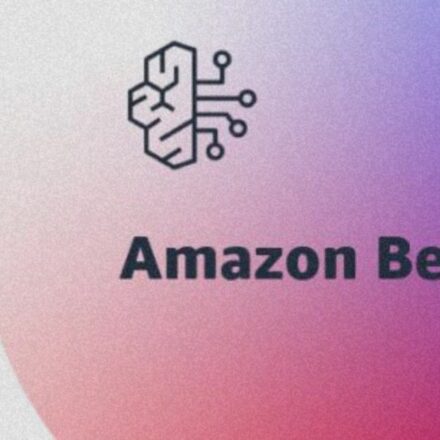
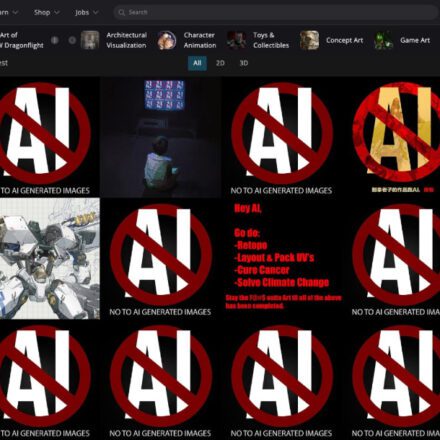
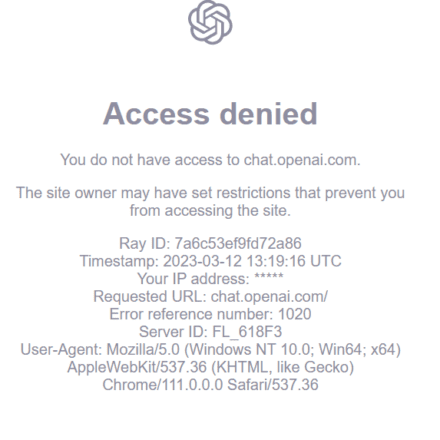
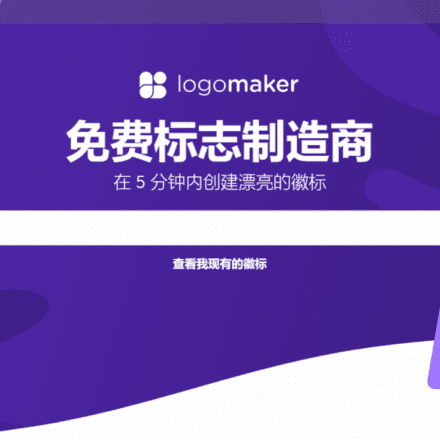
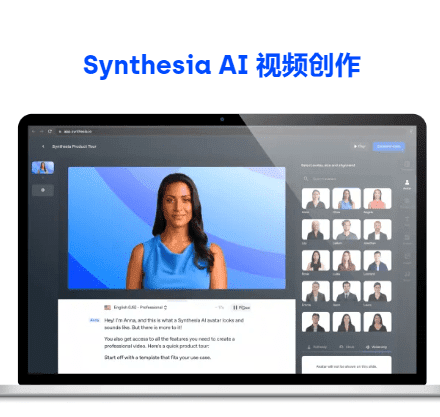

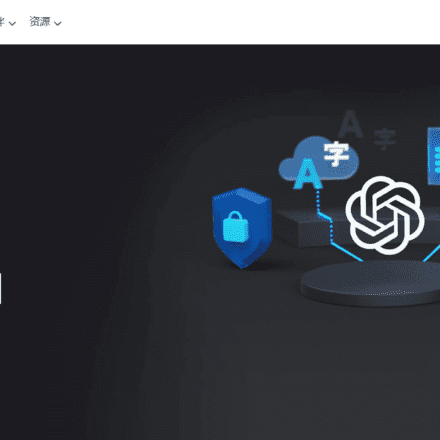
Glarity AIライティングアシスタントブラウザプラグイン、実用的なAIツール